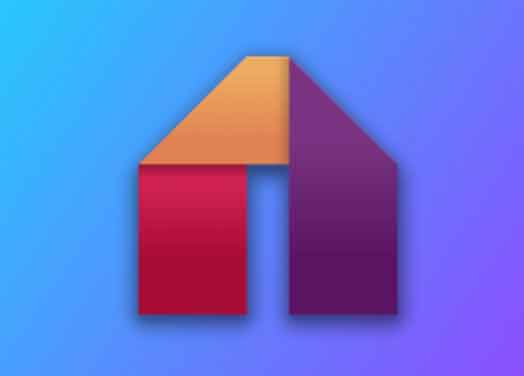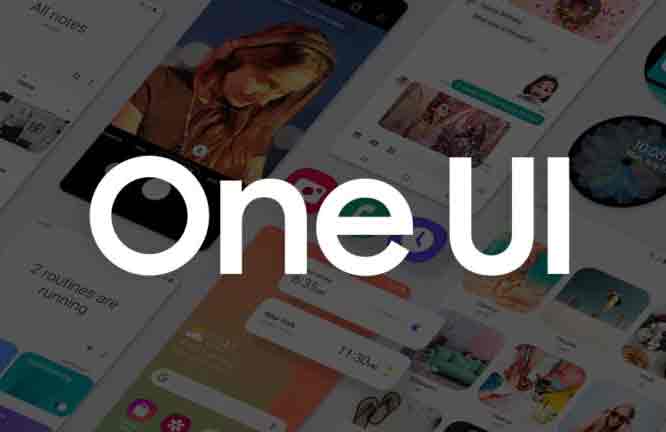Как играть музыку в Discord

Большинство людей используют Discord для общения друг с другом, играя в свои любимые видеоигры. А когда вы добавляете музыку в голосовые чаты Discord, вы можете сделать все это намного интереснее и увлекательнее. Но как именно воспроизводить песни во время чата с друзьями в Discord?
В этой статье мы познакомим вас с некоторыми простыми способами воспроизведения песен при использовании Discord.
Как исправить отставание в Discord
Как играть музыку в Discord
Есть только два метода воспроизведения музыки в Discord: использовать бота и привязать свою учетную запись к Spotify. Метод бота дает вам больше возможностей, поэтому мы сначала рассмотрим его.
Как добавить музыкального бота в Discord
Добавление музыкального бота в Discord обычно происходит следующим образом:
- Создайте сервер в Discord с символом «+».
- Назовите сервер и свой регион.
- Зайдите на сайт бота и нажмите кнопку «Пригласить» или «Добавить».
- Войдите в свою учетную запись Discord.
- Выберите сервер для своего музыкального бота, пройдите проверку и все.
Как воспроизводить музыку во время звонка в Discord
Чтобы включить музыку в звонки в Discord, вы можете настроить бота Groovy. Вот как это работает:
- Перейти к Сайт Groovy.bot и нажмите фиолетовую кнопку «Добавить в Discord».
- Выберите сервер, нажмите «Авторизовать» и установите флажок «Я не робот».
- Присоединитесь к голосовому каналу и сообщите Groovy, какую песню вы хотите, чтобы бот играл, с помощью команды «–play». Например, вы можете сказать «Луис Фонси – игра Деспасито».
Как выйти в эфир на Discord
Как проигрывать музыку в Discord через микрофон
Воспроизведение музыки Discord через микрофон работает точно так же. Вы также можете использовать Groovy и команду «–play». Но сначала вам нужно настроить некоторые настройки микрофона на вашем ПК:
- Зайдите в свою панель управления.
- Перейдите в «Оборудование и звук», а затем в «Управление аудиоустройствами».
- Доступ к параметрам «Регистрация».
- Включите «Stereo Mix» и установите микрофон по умолчанию.
Теперь вы можете присоединиться к голосовому чату и начать воспроизведение музыки с помощью Groovy.
Как играть в Discord Music на Android
Если вы используете устройство Android, вы можете выбрать бота Discord на веб-сайте. discordbots.org. Когда вы окажетесь там, вам нужно будет сделать следующее:
- Нажмите вкладку «Музыка», чтобы просмотреть список доступных музыкальных роботов. Некоторые из наиболее популярных вариантов – Sinon, MedalBot и Astolfo.
- Нажмите «Просмотр», чтобы узнать больше о конкретном боте, и нажмите кнопку «Пригласить» на боте, которого хотите добавить.
- Войдите в свою учетную запись Discord. Это перенаправит вас на веб-сайт бота, где вам нужно будет выбрать сервер, на котором вы хотите воспроизводить музыку.
- Нажмите «Авторизовать» и поле «Я не робот». Это установит бота в вашу учетную запись Discord.
- Откройте Discord и перейдите в меню.
- Из списка серверов выберите тот, на котором вы добавили бота.
- Присоединитесь к голосовому каналу и введите команду, которая говорит боту проигрывать музыку. Вы можете найти команды на сайте бота.
Как поделиться экраном в Discord с рабочего стола или смартфона
Как играть в Discord Music на iPhone
Бот MEE6 – отличный выбор для воспроизведения музыки Discord на вашем iPhone. Чтобы настроить его, сделайте следующее:
- перейти к эта ссылка и войдите в свою учетную запись Discord
- Разрешите боту получить доступ к вашей учетной записи.
- Выберите сервер, на который хотите добавить бота
- Нажмите «Плагины» и нажмите «Музыка». Если эта функция ранее была отключена, нажмите «Добавить».
- Запустите Discord и присоединитесь к голосовому каналу.
- Цифровой “! поиск »и введите песню или исполнителя. Бот выведет результаты.
- Введите номер песни и добавьте ее в свой плейлист.
- Введите «! Play», чтобы начать слушать музыку.
Как проигрывать музыку на канале Discord
FredBoat – еще один бот, который позволяет воспроизводить музыку в Discord. Вот как можно использовать бота:
- перейти к эта ссылка. Если вы еще не вошли в свою учетную запись, она перенаправит вас на экран входа в систему.
- Разрешите боту войти в вашу учетную запись и пройти проверку по капче, чтобы добавить бота в вашу учетную запись Discord.
- Выберите сервер, который бот будет использовать, и присоединитесь к каналу Discord.
Как играть музыку в Discord с помощью Rythm Bot
Ритм – один из самых известных музыкальных роботов для Discord. Вот как получить бота и проигрывать с ним музыку:
- Направляйтесь к Сайт Rythm и нажмите кнопку «Добавить в Discord» справа от вас.
- Войдите в свою учетную запись Discord и выберите сервер, на который вы хотите добавить бота.
- Нажмите кнопку «Авторизовать» внизу всплывающего окна. Установите флажок «Я не робот», и бот будет добавлен на сервер.
- Откройте Discord и выберите сервер, на котором установлен бот Rythm.
- Присоединяйтесь к голосовому каналу.
- Введите «! Play», затем пробел и исполнителя или песню, которую вы хотите услышать. Нажмите «Enter», и бот найдет исполнителя или песню на YouTube и воспроизведет ее.
Как добавить виджет Discord на свой сайт
Как воспроизводить музыку во время частного или группового звонка в Discord
К сожалению, нет ботов, способных проигрывать музыку в Discord при приватном или групповом звонке. Поэтому, когда вы хотите слушать музыку, вы ограничены базовыми вызовами.
Как найти подходящего музыкального бота Discord
В этой статье мы назвали несколько ботов Discord, включая Rythm, Groovy и FredBoat. Примите во внимание следующие особенности, когда выбор подходящего музыкального бота Discord должен быть намного проще:
Ритм
Ритм – один из самых надежных роботов, которых вы можете найти. Он поддерживает множество музыкальных источников, таких как Twitch, YouTube и SoundCloud. Кроме того, бот на 100% стабилен, а это значит, что у вас не будет задержек в музыке.
Groovy
Самым большим преимуществом Groovy является простота использования. Он также поддерживает различные параметры настройки, такие как отображение текста и перемешивание. В целом, это отличное дополнение к вашему серверу Discord.
FredBoat
FredBoat очень похож на Groovy. Бот прост и имеет множество полезных функций. Например, FredBoat позволяет вам определять, кто меняет списки воспроизведения.
Как играть музыку в Discord без бота
Единственный способ воспроизводить музыку Discord без бота – подключить его к Spotify:
- Запустите Discord и перейдите в «Настройки пользователя».
- Выберите «Подключения» и найдите значок Spotify на вкладке «Подключите свои учетные записи».
- Нажмите на значок, и вы будете перенаправлены на страницу входа в Spotify.
- Введите свои учетные данные Spotify и примите условия использования, нажав кнопку «Принять» внизу страницы.
- После завершения процесса появится уведомление «Свяжите свою учетную запись Spotify с Discord».
- Перейдите в Discord и прокрутите вниз, чтобы проверить соединение.
Теперь вы можете начать слушать свои любимые песни и исполнителей на Discord.
Дополнительные ответы на часто задаваемые вопросы
Вот еще немного полезной информации, связанной с Discord:
Какой лучший музыкальный бот для Discord?
Есть множество роботов Discord на выбор, но Ритм может быть лучшим роботом. Как уже упоминалось выше, он позволяет воспроизводить музыку из разных источников без риска лагов. Кроме того, бот постоянно обновляется, а это значит, что ваш сервис всегда на самом высоком уровне.
Могу ли я играть в Pandora на Discord?
К сожалению, Discord не поддерживает Pandora. На момент написания статьи не было даже бота Discord, чтобы заставить его работать.
Но надежда еще не потеряна. С миллионами пользователей Pandora невероятно неудобно оставаться наедине с совместимостью Spotify. Иногда единственный вариант – отправить запрос функции в Discord. Вы можете использовать эту ссылку для отправки отзывов в Pandora и запросов функций.
В частности, здесь уже есть множество запросов, связанных с Пандорой. Посетите эту страницу и оценивать существующие запросы Pandora.
Музыка делает все лучше
Как видите, установка музыки в Discord занимает всего несколько кликов. Подключите свою учетную запись Spotify или узнайте, какой бот работает лучше всего, и все ваши мелодии будут в ваших сеансах Discord в кратчайшие сроки.